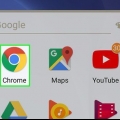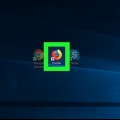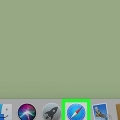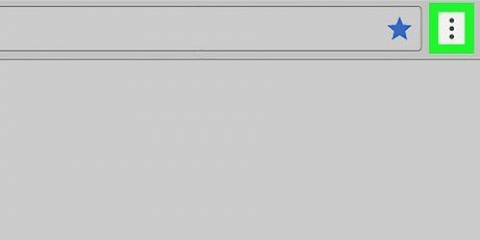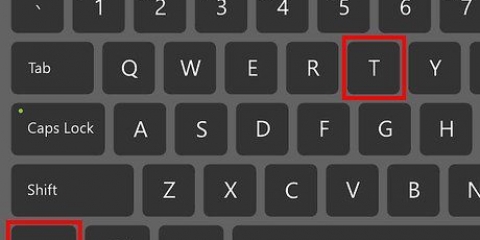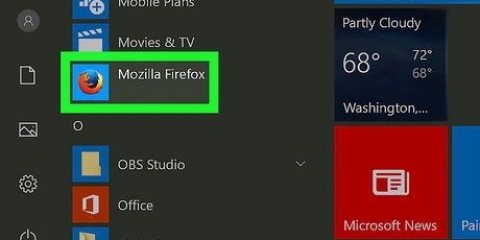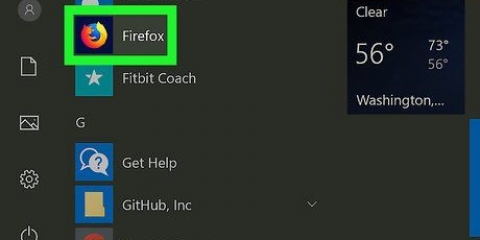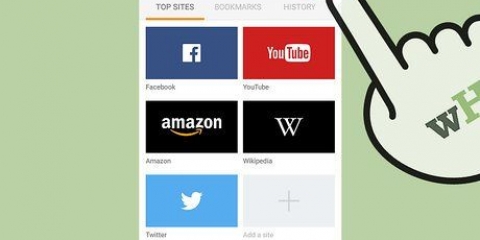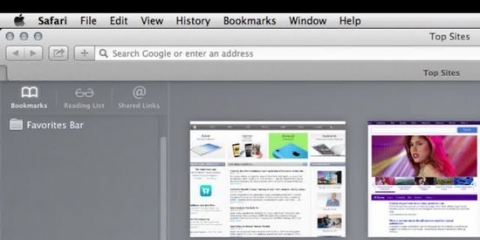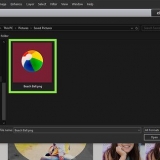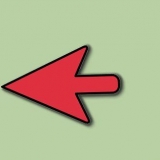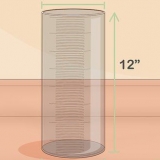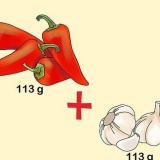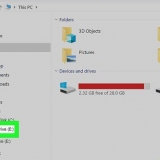Puoi disabilitare il resto delle opzioni in questa finestra, ma la casella "Cookie" deve essere selezionata. Le opzioni selezionate vengono eliminate in modo permanente quando elimini i cookie.

clicca su ☰. clicca su Opzioni (su un Mac, fare clic su Preferenze). Fare clic sulla scheda Privacy & Sicurezza. Scorri verso il basso fino alla voce "Cookie e dati dei siti web". Seleziona la casella "Blocca cookie e dati dei siti web".




Puoi assicurarti che nessun altro dato venga cancellato toccando gli altri pulsanti blu e disattivandoli, ma l`interruttore "Cookie" dovrebbe essere blu. Se l`opzione "Cookie" è già blu, salta questo passaggio.









Tocca Privacy nella pagina Impostazioni di Firefox. Tocca Biscotti. Tocca Spento nel menu a comparsa.
Eliminazione dei cookie in firefox
Contenuto
Questa istruzione ti insegnerà come eliminare tutti i cookie dal tuo browser Firefox su un computer o dispositivo mobile. I cookie sono piccoli file che memorizzano bit di informazioni sulle tue abitudini di navigazione; se vuoi rimuovere questi file, puoi farlo attraverso le impostazioni di Firefox.
Passi
Metodo 1 di 3: su un PC desktop

1. Apri Firefox. Fare clic o doppio clic sull`app Firefox, che sembra una volpe arancione su sfondo blu.

2. clicca su☰. Puoi vedere questo pulsante nell`angolo in alto a destra della finestra. Apparirà un menu a tendina.

3. clicca suBiblioteca. Puoi trovarlo nella parte superiore del menu a discesa. Si aprirà una nuova pagina nel menu.

4. clicca suStoria. Puoi trovarlo nella parte superiore del menu a discesa.

5. clicca suCancella la recente cronologia…. Questa opzione si trova nella parte superiore del menu a discesa "Cronologia". Apparirà una finestra pop-up.

6. Fare clic sul menu a discesa "Periodo di tempo da eliminare". Lo troverai nella parte superiore della finestra pop-up. Apparirà ora un menu a tendina.

7. clicca suQualunque cosa. Questa è un`opzione dal menu a discesa. Selezionando questo hai la certezza che tutti i cookie vengono eliminati dal tuo browser (al contrario dei soli cookie di quel giorno o di una settimana).

8. Seleziona la casella accanto a "Cookie". Questa opzione è vicino al centro della finestra pop-up.

9. clicca suCancella ora. Questa opzione si trova nella parte inferiore della finestra pop-up. I cookie di Firefox sono ora cancellati.
Potrebbero essere necessari alcuni minuti prima che Firefox termini l`eliminazione di tutti i cookie.

10. Impedisci che i cookie rimangano nel tuo browser in futuro. Se non desideri che Firefox memorizzi i cookie, puoi disabilitarli come segue:
Metodo 2 di 3: Su un iPhone

1. Apri Firefox. Tocca l`app Firefox, che ricorda una volpe arancione su uno sfondo blu scuro.

2. Tocca☰. Vedrai questo pulsante nell`angolo in basso a destra dello schermo, ma potresti dover scorrere un po` verso il basso o verso l`alto per vederlo. Si aprirà un menu.

3. ToccaImpostazioni. Puoi vederlo nel menu. Toccandolo si aprirà la pagina Impostazioni.

4. Scorri verso il basso e tocca Cancella i dati privati. Vedrai questa opzione al centro della pagina Impostazioni.

5. Tocca l`interruttore bianco "Cookie". L`interruttore diventerà blu per indicare che i cookie verranno cancellati quando si indica che i dati privati devono essere cancellati.

6. ToccaCancella i dati privati. Troverai questo pulsante nella parte inferiore dello schermo.

7. Toccaok quando richiesto. Con questo indichi che Firefox può eliminare i cookie.
Potrebbero essere necessari alcuni minuti prima che Firefox termini l`eliminazione di tutti i cookie.
Metodo 3 di 3: su un Android

1. Apri Firefox. Tocca l`app Firefox, che ricorda una volpe arancione su uno sfondo blu scuro.

2. Tocca⋮. Puoi vedere questo pulsante nell`angolo in alto a destra dello schermo. Apparirà un menu a tendina.

3. ToccaImpostazioni. Questo può essere trovato nel menu a discesa. Si aprirà la pagina Impostazioni.

4. ToccaCancella i dati privati. Puoi trovarlo nella parte superiore della pagina Impostazioni.
Se lavori con un tablet, troverai questa opzione sul lato sinistro della pagina Impostazioni.

5. ToccaCancella ora. Puoi trovare questo pulsante nella parte superiore della pagina Cancella dati privati.

6. Seleziona la casella "Cookie & accessi attivi` attivi. Puoi deselezionare il resto delle caselle, tranne quella di "Cookie & gli accessi attivi` devono essere verificati.
Se la casella è già selezionata, salta questo passaggio.

7. ToccaElimina dati. Vedrai questo pulsante nell`angolo in basso a destra dello schermo. I tuoi cookie di Firefox verranno cancellati.
Potrebbero essere necessari alcuni minuti prima che Firefox termini la cancellazione dei cookie.

8. Impedisci i cookie in futuro. Se non desideri che Firefox memorizzi i cookie sul tuo Android, puoi disabilitarli nel seguente modo:
Consigli
- I cookie possono essere utili in quanto a volte possono velocizzare il caricamento dei siti Web e ricordare i dettagli di accesso, quindi lasciare i cookie attivi non è necessariamente una cattiva idea.
Avvertenze
- La disabilitazione dei cookie su Firefox potrebbe impedire l`utilizzo di determinati siti Web o funzionalità.
Articoli sull'argomento "Eliminazione dei cookie in firefox"
Condividi sui social network:
Popolare